2023-07-11 207
你有没有遇到过硬盘损坏?即使电脑上显示了一个驱动器,硬盘损坏后也不能使用。同时,您也会遇到以下症状:
无效媒体类型。 暂停、重试、放弃?
文件系统为Raw。
Windows可能会提示「硬盘还没有格式化,你想格式化吗?」询问您是否想格式化信息。
文件名包含奇怪的符号。
「磁区找不到」的消息。
损坏的硬盘上有重要的文件和文件夹。如何找回数据?有没有办法在不丢失数据的情况下修复硬盘?是的,给专业的数据恢复公司花很多钱,他们可以帮助你找到、恢复和提取损坏硬盘上的所有数据。或者,您可以选择在线购买数据恢复软件,手动找回损坏硬盘上的文件。硬盘数据恢复软件 - 易我数据恢复专家 因删除、硬盘格式化或硬盘损坏而丢失的文件可以恢复。
损坏/故障硬盘上的文件如何恢复?
易我数据恢复软件具有友好的用户界面,可以找回存储在损坏硬盘上的文件。目前市场上流行的磁盘品牌,如SanDisk、Samsung、Western Digital…等等等其他小众磁盘都支持使用易我数据恢复软件进行数据恢复。如果硬盘损坏后无法启动,可以使用易我数据恢复软件建立启动CD/DVD/USB找回丢失的数据。
该软件支持Windows系统(Widows 10/8/7…等),帮助用户完全恢复所有损失Windows文件。例如: 从Windows 恢复已删除的文件。
步骤 1. 选择扫描位置
检查所有硬盘或设备是否正确连接到计算机并可读取。如果读不到,请「刷新」磁盘。
哪个磁盘上的数据丢失了?左键单击相关磁盘分区。
单击「扫描」按钮。
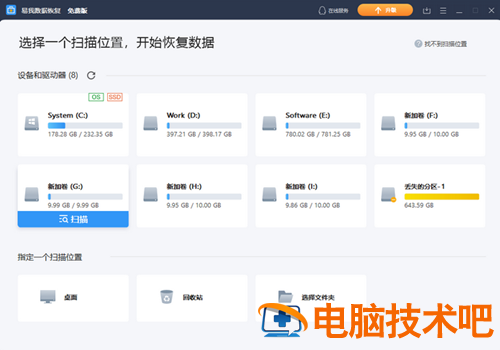
步骤 2. 耐心等待扫描结束
完成扫描数据恢复软件需要一段时间,长度取决于硬盘上占用了多少磁盘空间。
如您所见,快速扫描后「删除文件」优先显示项下结果,您可以恢复项下的任何文件。在深度扫描结束之前,其他分类下发现的文件可以恢复。
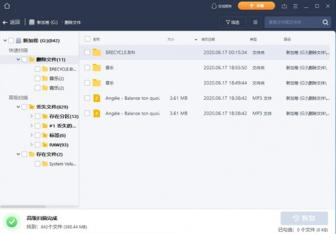
步骤 3. 并恢复预览文件
双击预览文件内容,检查需要恢复的文件,然后单击「恢复」保存在安全的位置。建议您不要保存到原始地址,以免文件被覆盖。
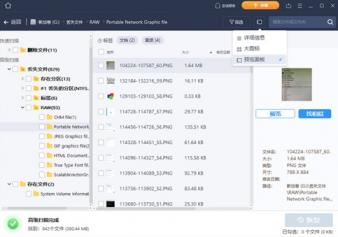
如何修复损坏的硬盘(4种方法)?
在从损坏的硬盘中找到丢失的文件后,如何处理损坏的硬盘?让它继续这样吗?还是直接扔掉?请不要这样做。我们将为您提供一些帮助您修复损坏硬盘的有用技能:
提示1. 执行CHKDSK修复损坏硬盘的指令
如果硬盘上有坏轨或内部错误,很容易出现故障。立即在电脑上执行CHKDSK快速修复损坏的硬盘:
按下 Win X 键,选择「命令提示符(系统管理员)」
按下「是」作为系统管理员执行命令提示
键入:chkdsk 并按Enter检查损坏硬盘的错误
键入:chkdsk D: /f /r /x 让CHKDSK进行修复 (D是损坏的磁盘编号)
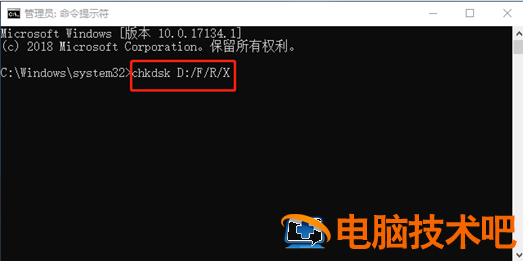
假如目标是打开硬盘,下次启动前,系统会询问您是否执行此命令。键入yes, 然后按Enter重新启动电脑。键入yes, 然后按Enter重新启动计算机。该命令将在操作系统载入前执行,允许其完全访问和修复损坏的硬盘。
提示2. 执行彻底的硬盘检查来修复损坏的硬盘
打开「我的电脑/本机」,按下鼠标右键检查硬盘,然后点击「属性」
选择「工具」页签,点选「检查错误」下的「立即检查」按钮
选择「检查本机硬盘」并按下「开始」按钮
关闭所有执行和打开的程序,下次开机检查系统的选项
接下来,请重新启动计算机
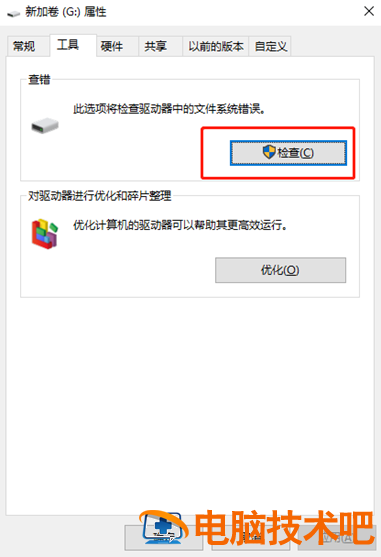
如果报告显示你的硬盘有「坏轨或丛集」,请不要担心,提示1CHKDSK指令可以解决这个问题。
提示3. 从控制台修复损坏的系统
按 Win X 键,选择「控制台」
按下「系统和安全」> 「行动中心」> 展开 「维护」并按下「执行扫描」
按下「重新启动」
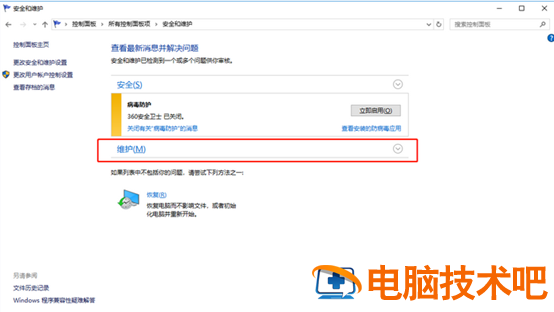
提示4. 使用文件资源管理器修复损坏的非开机磁盘
按 Win E 键来开启「文件资源管理器」,按下鼠标右键,按下左对应的磁盘上
选择「属性」,然后按下「工具」> 「错误检查」按下「立即检查」
扫描修复错误时,按下「修复此磁盘」
完成所有步骤后,您成功地从损坏的硬盘中恢复数据,并纠正了硬盘损坏的问题。 您现在可以重用硬盘存储数据了。 您现在可以重用硬盘存储数据了。 如果您的硬盘、外部硬盘或USB类似的问题也发生在移动设备和其他存储设备放心,只要参考本文就可以解决您的问题,不会丢失任何数据。
原文链接:https://000nw.com/13797.html
=========================================
https://000nw.com/ 为 “电脑技术吧” 唯一官方服务平台,请勿相信其他任何渠道。
系统教程 2023-07-23
电脑技术 2023-07-23
应用技巧 2023-07-23
系统教程 2023-07-23
系统教程 2023-07-23
软件办公 2023-07-11
软件办公 2023-07-11
软件办公 2023-07-12
软件办公 2023-07-12
软件办公 2023-07-12
扫码二维码
获取最新动态
